电脑怎么禁止自动安装软件 怎么停止电脑自动安装软件
在使用电脑的过程中,我们经常会遇到一些自动安装软件的情况,这不仅浪费了我们的时间,还可能给电脑带来安全隐患,为了避免这种情况发生,我们可以采取一些措施来禁止电脑自动安装软件。接下来我们将介绍一些简单有效的方法,帮助大家停止电脑自动安装软件,保护我们的电脑安全。
具体方法:
1.在电脑桌面使用快捷键win键+r唤出运行窗口,在搜索框中输入services.msc,然后点击回车键登入。
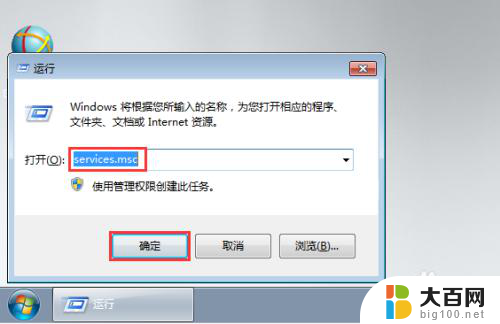
2.在打开的服务窗口中首先找到Application Identity服务,然后双击打开。
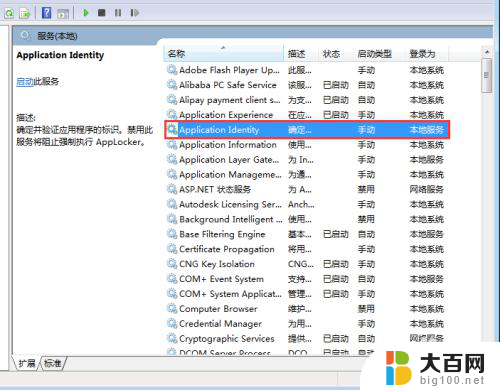
3.在打开的窗口下方找到启动类型,然后在下拉的菜单中选中自动。在下方点击启动,最后点击确定即可。
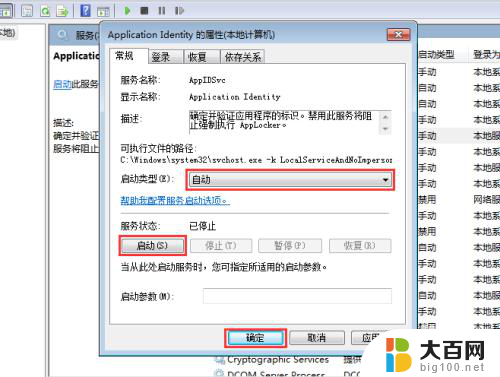
4.返回电脑桌面,再次使用快捷键win键+R唤出运行窗口,在搜索框中输入gpedit.msc,然后点击回车键。
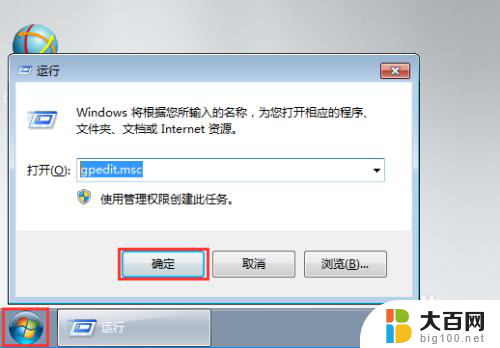
5.在打开的本地组策略编辑器中依次点击展开计算机配置—管理模板—windows组件,在其下找到并选中windows installer。
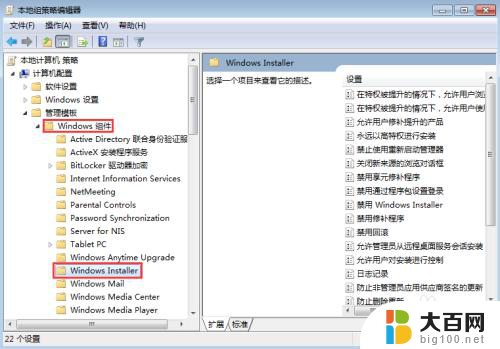
6.在右侧窗口中首先找到禁用Windows Installer,然后双击打开。
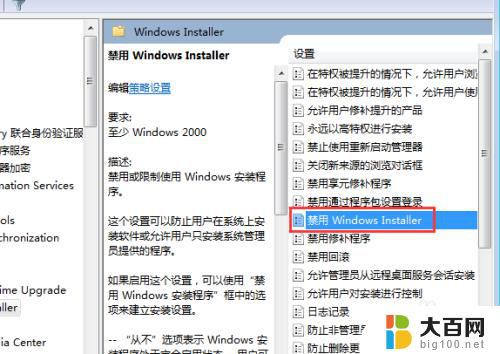
7.在打开的窗口中勾选已启用,然后在下方禁用Windows Installer中选中始终禁用,最后点击确定。

8.在右侧窗口中再次找到禁止用户安装,然后双击打开。
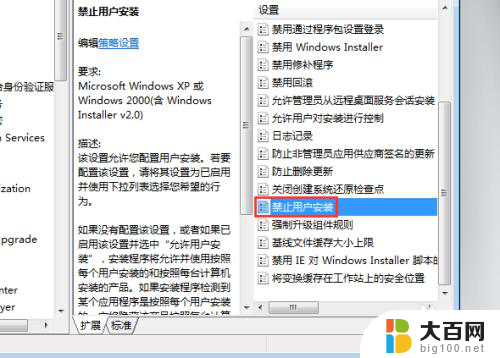
9.在打开的窗口中勾选已启用,然后在下方用户安装行为中选中隐藏用户安装,最后点击确定。
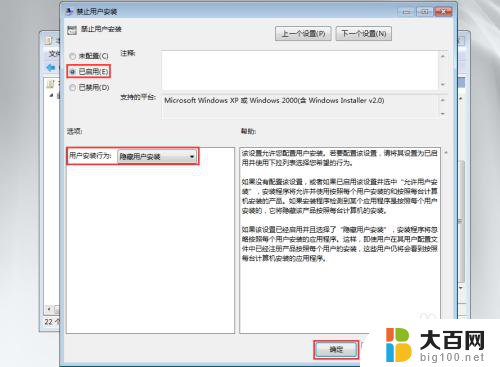
以上就是电脑如何禁止自动安装软件的全部内容,如果您遇到类似问题,可以参考本文中介绍的步骤来进行修复,希望这些信息能对您有所帮助。
电脑怎么禁止自动安装软件 怎么停止电脑自动安装软件相关教程
- win7阻止自动安装软件 如何在win7中禁止自动安装软件
- 电脑开机后会自动安装软件怎么办 如何停止电脑开机自动安装软件
- 电脑开机总是自动安装乱七八糟的软件 win10电脑如何设置防止自动安装乱七八糟软件
- win10系统 自动安装 怎样防止win10自动安装软件
- 怎么安装系统禁止安装的软件 Win10安装软件提示系统策略禁止进行安装怎么解决
- 电脑如何设置禁止安装软件 怎样设置电脑禁止安装任何软件
- 怎么限制电脑安装软件 禁止电脑安装任何软件的设置方法
- window10有的软件自动安装了 windows10自动安装软件关闭方法
- windows禁止安装程序 Win10禁止安装软件的方法
- 百度禁止安装应用软件怎么解除 如何解除百度安装程序被禁止
- win11装不了dotnet3.5 win11 netframework3.5安装不了怎么解决
- win11修改安装设置 Win11设置应用的轻松重装方法
- win11怎么安装外接显示器 Win11笔记本外接显示器分屏设置方法
- win11安装打印机 无法连接 Win11打印机无法连接怎么解决
- win11安装打印机 未指定 未指定打印机如何添加到电脑
- 安装了win11专业版用家庭版 win11专业版改为家庭版详细步骤
系统安装教程推荐
- 1 win11设置应用程序 轻松重装Win11设置应用的技巧
- 2 win11edge安装flash插件 edge浏览器插件安装方法
- 3 win11找不到驱动器 Win11安装找不到驱动器怎么办
- 4 win11安装新字体 word字体安装教程
- 5 fl在win11加载工程会卡住 Win11 24H2 安装 9 月更新进度卡 35%
- 6 win11设置软件安装位置 Win11如何更改软件安装位置
- 7 win11跳过联网直接进系统 win11怎么离线安装跳过联网进入桌面
- 8 win11如何下载安装单机游戏啊 steam怎么下载破解游戏
- 9 legacy下怎样安装win10 win10系统怎么装教程
- 10 win11安装可以重新分区吗 如何在电脑硬盘上重新分区